Авто Расширение диаграммы Дата Тип в Microsoft Excel
При работе с отчетами, в которых будут обновляться данные, вам может потребоваться обновить диаграмму вручную. Используя функции OFFSET & COUNTA, вы можете получить динамически обновляемую диаграмму. В этой статье мы узнаем, как автоматически развернуть диаграмму типа даты .
Разберемся на примере:
У нас есть данные, в которых столбец A содержит поле Date, столбец B — Sales.

Щелкните ленту «Формулы». В группе «Определенные имена» нажмите «Определенные имена»
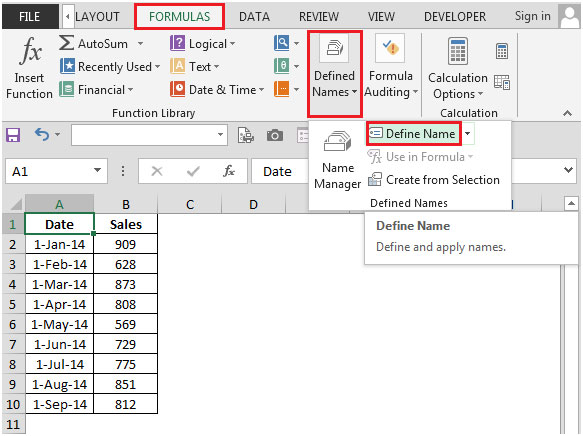
В диалоговом окне «Новое имя» введите имя как «Продажа», введите формулу СМЕЩЕНИЕ = СМЕЩЕНИЕ ($ B $ 2 ,,, COUNTA ($ B: $ B) -1) * в поле «Относится к»
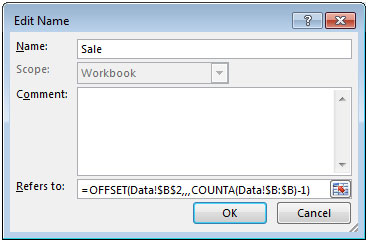
Нажмите OK. Аналогичным образом определите Date как именованный диапазон. В диалоговом окне New Name введите имя как Date *, введите формулу OFFSET = OFFSET ($ A $ 2 ,,, COUNTA ($ A: $ A) -1) в поле Refers to
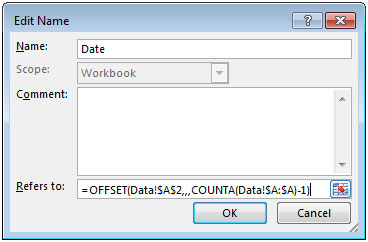
Создание диаграммы. Щелкните правой кнопкой мыши на диаграмме и выберите «Выбрать данные»
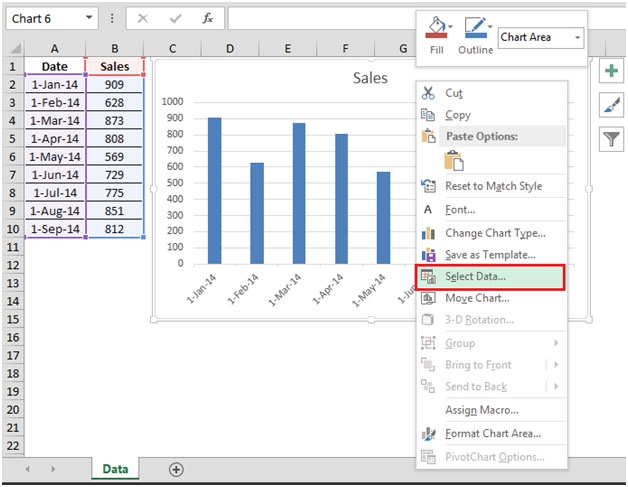
-
В разделе Legend Entries (Series) нажмите Edit
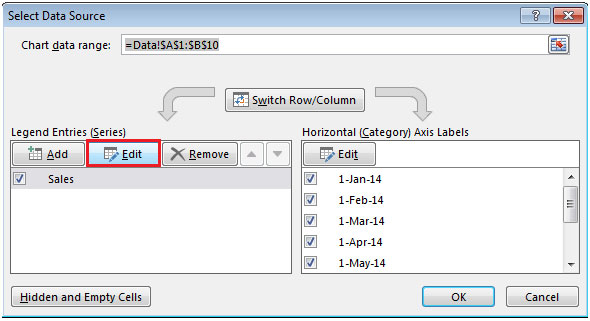
-
Нажмите «Значения серий» и удалите диапазон $ B $ 2: $ B $ 10, не удаляйте лист данных, который является справочным листом
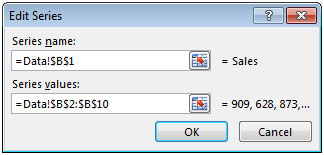
-
Нажмите сочетание клавиш F3, чтобы ввести определенное имя
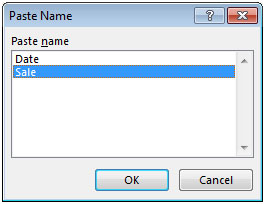
-
Нажмите ОК
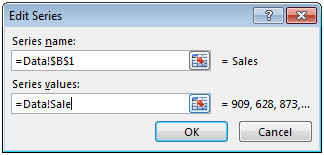
-
В разделе «Ярлыки горизонтальной (категории) оси» нажмите кнопку «Редактировать»
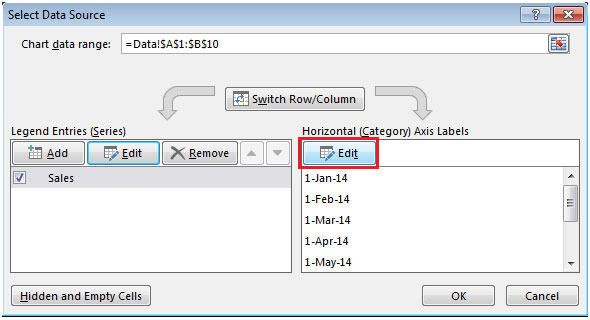
В диалоговом окне «Ярлыки осей» удалите диапазон $ A $ 2: $ A $ 10. Нажмите сочетание клавиш F3 для определения имени и выберите «Дата»
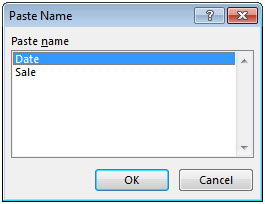
-
Нажмите ОК
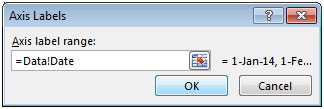
-
Нажав на ОК, вы найдете интерактивную диаграмму продаж. Мы добавили данные о продажах за октябрь месяц, и сразу же диаграмма динамически обновилась.
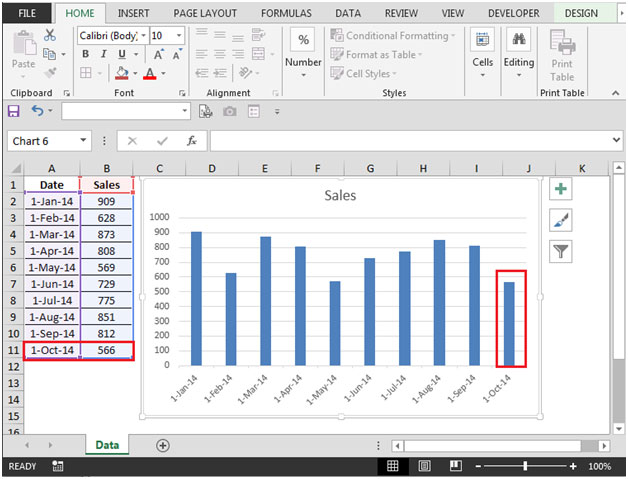
__ Если вам понравились наши блоги, поделитесь ими с друзьями на Facebook. А также вы можете подписаться на нас в Twitter и Facebook.
Мы будем рады услышать от вас, дайте нам знать, как мы можем улучшить, дополнить или усовершенствовать нашу работу и сделать ее лучше для вас. Напишите нам на [email protected] __